
bitlockアプリでは家族や同居する知人などに合カギを送ることができます。本記事では合カギの送り方をご案内します。
チケット機能とは異なり、都度設定する必要がなく、権限も必要に応じて変更することができます。ぜひご活用ください!
bitlockの合カギ機能とは?
bitlockを設置したオーナーは、自分が設置したbitlockに対して「管理者」を追加することができます。
管理者はオーナーと同様に、解錠・施錠やデバイスの設定ができます。
この際管理者へ付与する権限は選択可能です。

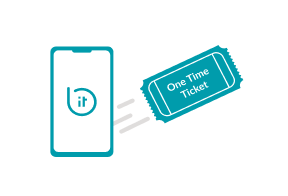

bitlock付き物件へ入居された方へ
オーナーは、bitlockの所有者(設置した人)の権限です。
bitlock付き物件へご入居された場合は、初期登録を行った方(管理会社)がオーナーとなり、ご入居された方は「管理者」となり、チケットの送付が可能です。
詳細は下記のページをご参照ください。
設定方法
1. ホーム画面から管理者を追加するデバイスを選びます。
2. bitlockの画像をタップして、下から上へスワイプし設定画面を表示します。

3. 管理者権限を付与する、友だちを選択します。
友だちを追加する方法についてはこちらの記事をご参照ください。
4. 権限設定の項目を任意に選択します。設定が完了次第、「管理者に追加する」をタップします。

各種権限について
管理者に付与できる権限について説明します。
地図の表示権限
地図の表示権限がオンだと、管理者はbitlockの地図を確認できます。
オフでも住所は確認することができます。
※オーナーが未設定の場合は表示されません。
利用履歴の表示権限
利用履歴の表示権限がオンだと、管理者は「出入り」のタブから、カギの解錠・施錠履歴を確認することができます。

チケットの送付権限
チケットの送付権限がオンの場合、管理者はチケットの送付が可能になります。
操作方法は以下のリンクをご参照ください。
bitbuttonの追加権限
管理者はbitbuttonの追加権限がオンだと、bitbuttonまたはbitbutton KIDSをデバイスに登録することが可能です。

操作方法は以下のリンクをご参照ください。
合カギを消したい場合
利用しなくなった合カギは、以下の方法で削除できます。
発行した合カギを削除する(オーナーのみ)
オーナーは管理者から外すことで、合カギの利用を停止することが可能です。
1. 管理者の右側に表示されている「編集」をタップします。
2. その後、対象の管理者の名前を選択し「管理者から外す」をタップします。

3. 「管理者の削除」のポップアップが表示されますので「削除」をタップします。

発行された合カギを返却する(管理者のみ)
「管理者権限を返却する」ことで、合カギを削除することが可能です。
1. デバイスの設定画面の最下部にある「管理者権限を返却する」をタップします。

2. 「カギを削除」のポップアップが表示されますので「削除する」をタップします。

よくある質問
合カギ・チケットは何名まで発行できますか?
上限数はありません。